Win10你要允许此应用对你的电脑进行更改吗 取消方法
发布时间:2017-04-06 21:36:18 浏览数:
在Win10系统下打开很多软件都会出现:你要允许此应用对你的电脑进行更改吗 的对话框,只有点击是才可以运行,此时屏幕还会变暗,很是不爽,那么如何取消这个确定对话框呢?
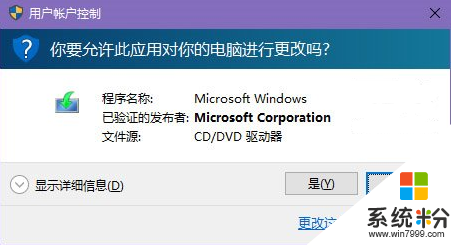
首先我们来了解一下这是什么。你要允许此应用对你的电脑进行更改吗 这个对话框 是用户帐户控制对话框,也称之为UAC。主要用处就是对一些为被微软认证的程序进行提示,以免用户打开恶意软件。
Win10你要允许此应用对你的电脑进行更改吗 取消方法:
1、在任务栏搜索框输入 UAC 然后点击“更改用户帐户控制设置”;
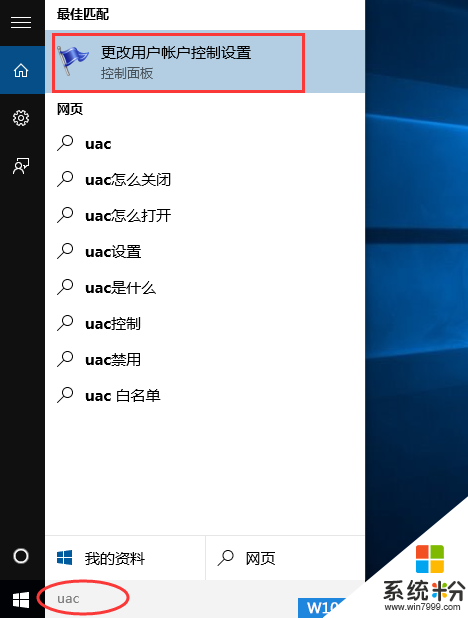
2、动动你的鼠标,滑动滑块往下拉,从不通知表示关闭 或者你只是不想桌面变暗,那么设置为从不通知上一档即可。
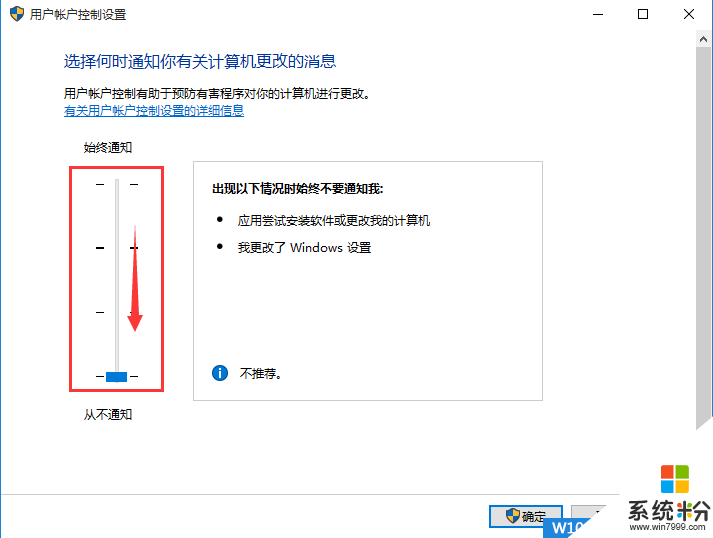
3、最后保存设置即可!
通过上面的设置后,我们再打开软件就不会再出现 你要允许此应用对你的电脑进行更改吗的提示了。有需要的朋友可以一起操作一下。
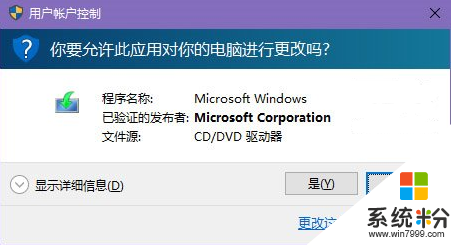
首先我们来了解一下这是什么。你要允许此应用对你的电脑进行更改吗 这个对话框 是用户帐户控制对话框,也称之为UAC。主要用处就是对一些为被微软认证的程序进行提示,以免用户打开恶意软件。
Win10你要允许此应用对你的电脑进行更改吗 取消方法:
1、在任务栏搜索框输入 UAC 然后点击“更改用户帐户控制设置”;
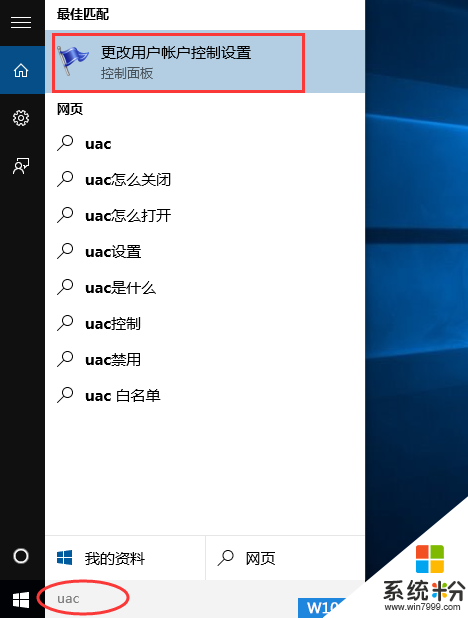
2、动动你的鼠标,滑动滑块往下拉,从不通知表示关闭 或者你只是不想桌面变暗,那么设置为从不通知上一档即可。
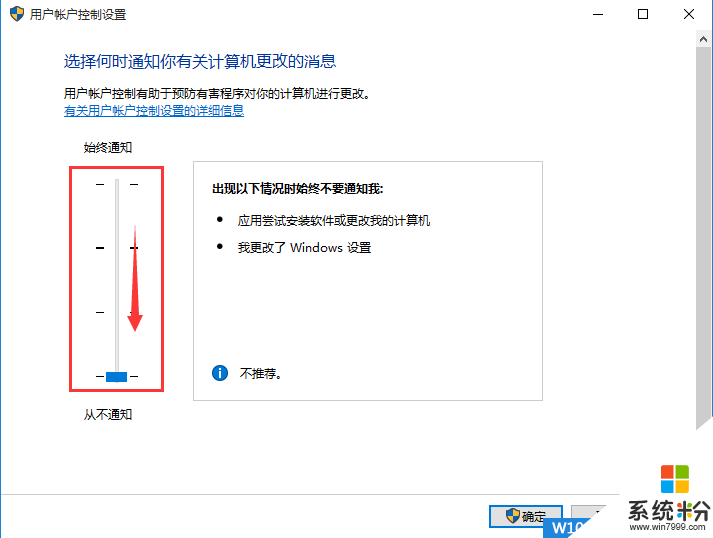
3、最后保存设置即可!
通过上面的设置后,我们再打开软件就不会再出现 你要允许此应用对你的电脑进行更改吗的提示了。有需要的朋友可以一起操作一下。